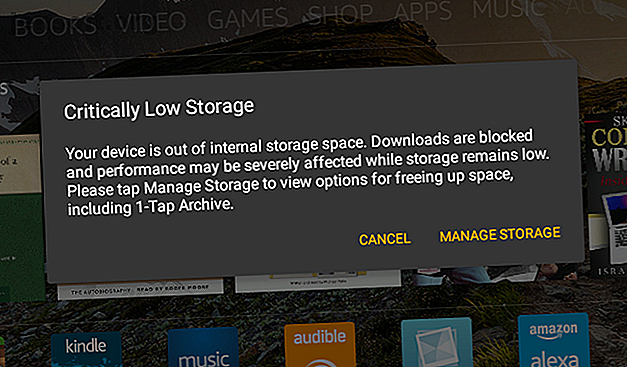
Hur du får tillbaka lagringsutrymme på en fullständig Amazon Fire Tablet: 9 viktiga tips
Annons
Amazon Fire-tabletter levereras med 8 GB till 64 GB intern lagring. I den nedre änden är du begränsad till gränserna för din enhet såvida du inte använder någon extra lagring via microSD-kortplatsen.
För att förvärra situationen stöder inte den Android-baserade Fire OS 5 helt utökad lagring. Resultatet är en surfplatta med en stor total lagring som verkar snabbt ta slut eftersom operativsystemet inte kan få problem med microSD-kortet.
Så hur hittar du data som fyller din Amazon Fire-surfplatta? Vi visar dig.
Hantera lagring på din Amazon Fire Tablet
Om du ser felet med kritiskt låg lagring på din helt nya Amazon Fire-tablett måste du hantera det. Lyckligtvis är det enkelt.

För att hantera din Amazon Fire-tablettlagring effektivt måste du arbeta igenom följande steg:
- Kontrollera lagring
- Ta bort oönskade appar och spel
- Ta bort appar / spelcache
- Använd 1-Tap Archive
- Flytta data till molnet
- Hantera data från din dator
- Använd en rymdstädningsapp
- Torka av din Amazon Fire-tablett
- Använd ett microSD-kort
Låt oss titta på var och en av dessa i tur och ordning. Innan du fortsätter är det dock en bra idé att få ett microSD-kort för din Amazon Fire om du inte redan har ett. Du kan köpa dessa från Amazon; bara se till att undvika vanliga microSD-kortfel.
Sandisk erbjuder ett officiellt "Made for Amazon" microSD-kort som är ett stort värde.
1. Kontrollera din Amazon Fire Storage

Tryck antingen på knappen Kontrollera lagring i felmeddelandet eller öppna Inställningar> Lagring för att kontrollera enhetens lagring. Det kan ta lite tid att ladda om surfplattan är ombord.
I de flesta scenarier kommer du att upptäcka att appar och spel tar upp en bra del av den inbyggda lagringen. Det är också vanligt att hitta ytterligare ett par gigabyte som svälts upp av den ohjälpsamma, icke-beskrivningen av Diverse .
Genom att trycka på detta kommer du vanligtvis att upptäcka Andra- etiketten, som är mycket större än allt annat i Diverse . Du kan tyvärr inte rensa detta.
2. Radera eller flytta oönskade appar och spel

Därefter bör du hantera utrymmet som ätts upp av appar och spel. Nu vet du hur mycket utrymme den här programvaran tar upp. Om du vill ta bort ett enda spel trycker du lång på dess ikon på hemskärmen och väljer sedan Avinstallera .
För att hantera spel i bulk, gå dock till Inställningar> Lagring och tryck på Appar och spel . Som standard sorteras dessa efter namn. Om du har ett microSD-kort växlar du till SD-kompatibelt vyn för att kontrollera om spelen är installerade på det utökade lagringsutrymmet.
Ta bort ett spel genom att trycka på det i listan och sedan på Avinstallera . Lägg märke till hur mycket lagring spelet använder för att få en uppfattning om hur mycket utrymme som raderas kommer att frigöra.
När du har gjort det, flytta alla kompatibla appar och spel till ditt microSD-kort. Gör detta i Inställningar> Lagring med alternativet Flytta appar till SD-kort . Observera att om detta är grått, har du inga appar som kan installeras på SD-kortet.
3. Använd arkivet 1-Tap

Du kanske är ovillig att ta bort appar och spel om du har betalat för dem. Men detta är verkligen inte något att oroa sig för, eftersom digitala inköp sparar till molnet. Detta innebär att du kan ladda ner dem till din surfplatta igen efter avinstallation utan kostnad.
Med din eld kan du enkelt arkivera dessa objekt i molnet för att ladda ner dem senare. Öppna Inställningar> Lagring och tryck på Visa innehåll .
Den här funktionen ignorerar de senaste apparna. Istället grupperar det appar och spel som du inte har använt på ett tag, vilket ger dig chansen att arkivera dem för senare användning.
4. Ta bort oönskade cacheminne för spel och app

Nästa, titta på cacharna för de appar och spel du vill behålla. Ofta behåller spel en viss mängd data på din surfplatta. Detta händer även med spel installerade på microSD-kortet.
Innan du fortsätter ska du förstå att detta kan leda till förlust av speluppdateringar och till och med spara filer.
Öppna Inställningar> Lagring> Appar och spel och vänta på att listan ska sammanställas. När du är redo, bläddra igenom spelen, åt gången, för att se vilka som tar stora bitar med data på din surfplatta. Det är troligt att flera spel bidrar till din låga lagring. Tryck på alternativet Rensa data för att börja radera, och bekräfta sedan på OK .
Kontrollera värdet Data on Device efter varje dataregistrering . Detta bör sjunka, och du ser att din enhetslagring ökar.
5. Flytta data till Amazon Cloud

Om du regelbundet skapar innehåll på din Amazon Fire, finns det en god chans att detta äter upp din lagring. Det är här Amazon-molnet kan hjälpa.
Nästan allt du köper eller konsumerar på Amazon finns också i molnspegeln på ditt konto, så oroa dig inte för att förlora appar eller spel. Det behåller ofta spelets framsteg också.
Eftersom foton och videoklipp automatiskt synkroniseras med Amazon-molnet, bör du inte behöva flytta någon information runt.
Kontrollera ditt Amazon Drive-konto för att se vad som synkroniseras. För närvarande får Fire-enheter 5 GB gratis lagring. Amazon Prime-prenumeranter får också 5 GB, en av många bonusar för Prime-medlemmar. 10 Fantastiska Amazon Prime-fördelar Du har antagligen förbisett 10 Fantastiska Amazon Prime-fördelar. Du har antagligen förbises Gratis tvådagars frakt är bara början. Här är några anmärkningsvärda fördelar med Amazon Prime-abonnemang som du kanske inte känner till. Läs mer . Om du har båda får du 10 GB total lagring!
6. Anslut till din dator för närmare inspektion

Ett annat steg är att ansluta Amazon Fire-surfplattan till din PC via USB och bläddra i innehållet med din skrivbordsfilhanterare.
På surfplattan ser du ett meddelande när enheten är ansluten. Se till att du har valt alternativet Media Device (MTP) här. Öppna den interna lagringen i din filhanterare för att spåra vad som äter upp din lagring.
Det här är en långsam process och du kanske inte ens hittar den ansvariga appen. Du bör dock åtminstone upptäcka data som bäst flyttas till ditt microSD-kort.
Se också upp för förfalskningar, som ovan. Även om de markerade filerna i bilden verkar vara totalt 19, 1 GB, är de avvikelser och kan visa sig vara en röd sill.
7. Rengör med CCleaner


Kan du inte ansluta surfplattan till din dator? Prova en renare app.
Du behöver lite ledigt utrymme på din surfplatta för att installera appen ordentligt. Om du verkligen har lite utrymme kan du hitta en app, ett spel eller annan information som du inte behöver eller enkelt kan installera om och ta bort den.
Den bästa saneringsappen för Fire-surfplattor är Piriforms CCleaner, tillgänglig från Amazon App Store. När du har installerat CCleaner trycker du på knappen Analysera för att söka efter oönskade data. Ofta laddas dessa data ned APK-filer som finns kvar på enheten efter att du har installerat spelet eller appen.
Kontrollera resultaten med analyserade data. Leta efter något som representerar flera hundra (eller fler) MB, som vanligtvis är Filer och mappar . Tryck på det här för att expandera så ser du APK-filer . Markera rutan för att välja den och tryck sedan på Rengör . Appen bör ta bort dessa data direkt.
CCleaner har också ett avinstallationsverktyg, tillgängligt via Menu> App Manager . Medan vi har gått igenom den ursprungliga proceduren för att avinstallera appar och spel redan, kan CCleaner-verktyget ibland hitta appar och spel som du trodde redan raderats.
Som sådan är det värt att köra avinstallationsverktyget för att se vilka resultat du får.
Andra verktyg finns tillgängliga. Med SD Maid Booster, till exempel, kan du använda Clean Junk- alternativet för att kassera oönskade data.
8. Återställ Amazon Fire

Detta är det kärntekniska alternativet. Om ingen av de andra korrigeringarna fungerar kan du använda en fabriksåterställning för att rensa din interna lagring. För säkerhet, mata ut ditt microSD-kort i förväg, om du har ett.
Se till att du har säkerhetskopierat dina personuppgifter till Amazon Cloud Drive, eftersom du gör detta kommer att radera allt på din enhet. För att återställa surfplattan öppnar du Inställningar> Enhetsalternativ och trycker på Återställ till fabriksinställningar .
Tryck på Återställ igen för att bekräfta beslutet och vänta medan surfplattan startar om.
Du måste ansluta till ditt lokala nätverk igen och logga in på enheten igen när den startar om. Allt borde verka snabbare eftersom det är en ny start.
9. Bekräfta att SD-kortet används

Återställning av surfplattan är en bra tid att få ett microSD-kort och dra nytta av den utökade lagring den erbjuder. Var uppmärksam på var appar och spel installeras till, och du bör aldrig behöva gå igenom något av detta igen!
Installera kortet när tabletten är avstängd, och kortet bör monteras när du startar om enheten. Då får du möjlighet att använda kortet för att installera appar och spel och ladda ner media.
För att bekräfta dessa alternativ öppnar du Inställningar> Lagring och bläddrar nedåt. Se till att varje switch på den här skärmen är aktiverad. Om du behöver torka av kortet, använder du alternativet Radera SD-kort .
Det är också möjligt att ta bort microSD-kortet från den här menyn. Använd knappen Safely Remove SD Card för att stoppa alla uppgifter. Då kan du säkert mata ut microSD-kortet från din Amazon Fire-surfplatta.
Det är enkelt att frigöra utrymme på din brandtablett
Nu borde du ha skapat lite extra utrymme i den inre lagringen av din Amazon Fire-surfplatta. Kanske hade du några spel som tog för mycket utrymme, eller kanske gömde filer ätit upp lagringsutrymmet. Med ett microSD-kort installerat bör din surfplatta ha lite ledigt utrymme, vilket hjälper till att påskynda den.
Vill du veta mer om din Amazon Fire-surfplatta? Ladda ner vår inofficiella Amazon Fire Tablet-manual. Din inofficiella Amazon Fire Tablet Manual. Din inofficiella Amazon Fire Tablet-manual Amazon Fire-surfplattan är ett utmärkt alternativ till de grundläggande e-läsarna för e-bläck Kindle, samtidigt som de erbjuder nya funktioner som är mer besläktade med en surfplatta. Dess små storlek och flexibilitet gör det till det bästa valet. Läs mer !
Utforska mer om: Amazon Kindle Fire, Android Tablet, Storage.

